用idea搭建spring mvc环境
1、我使用的版本是IntelliJ 15.0.3
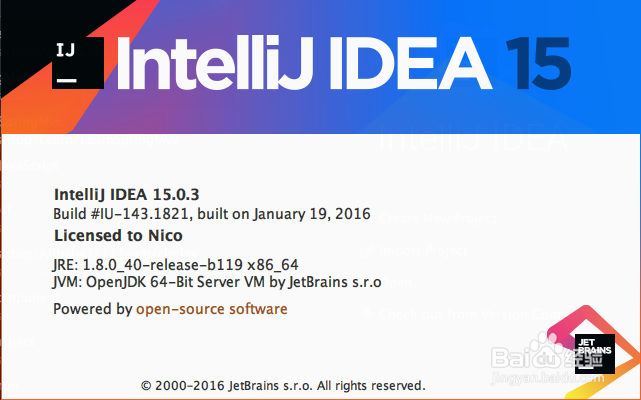
2、打开IntelliJ,新建项目
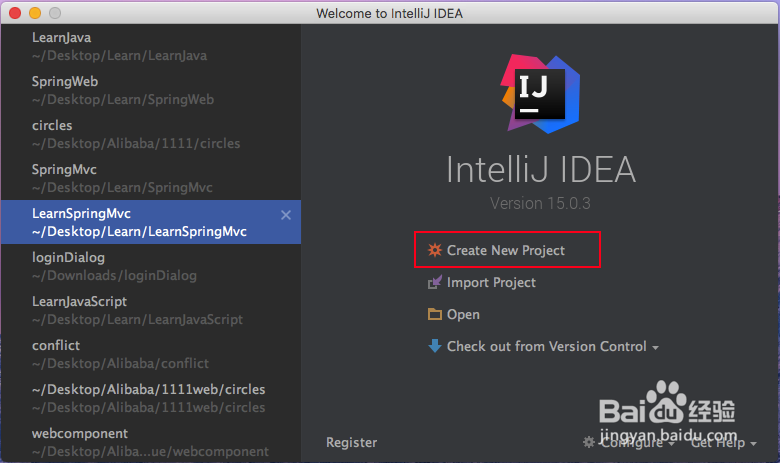
3、然后选择spring mvc
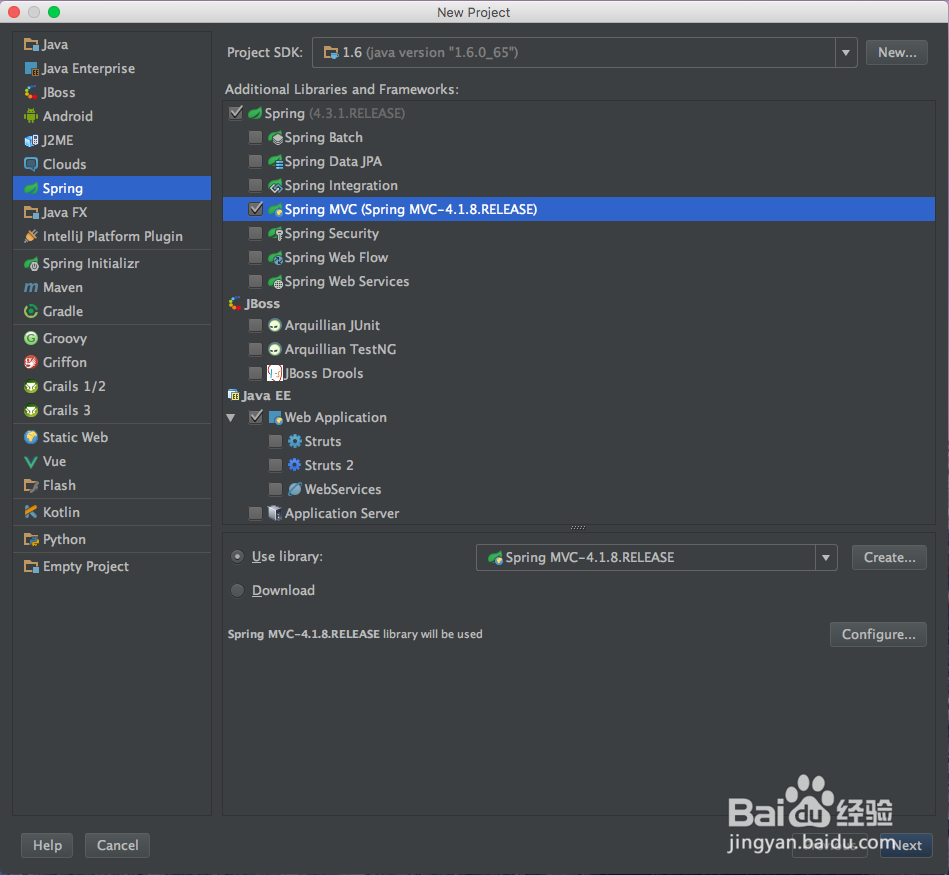
1、选择目录,这个可以自己随便选
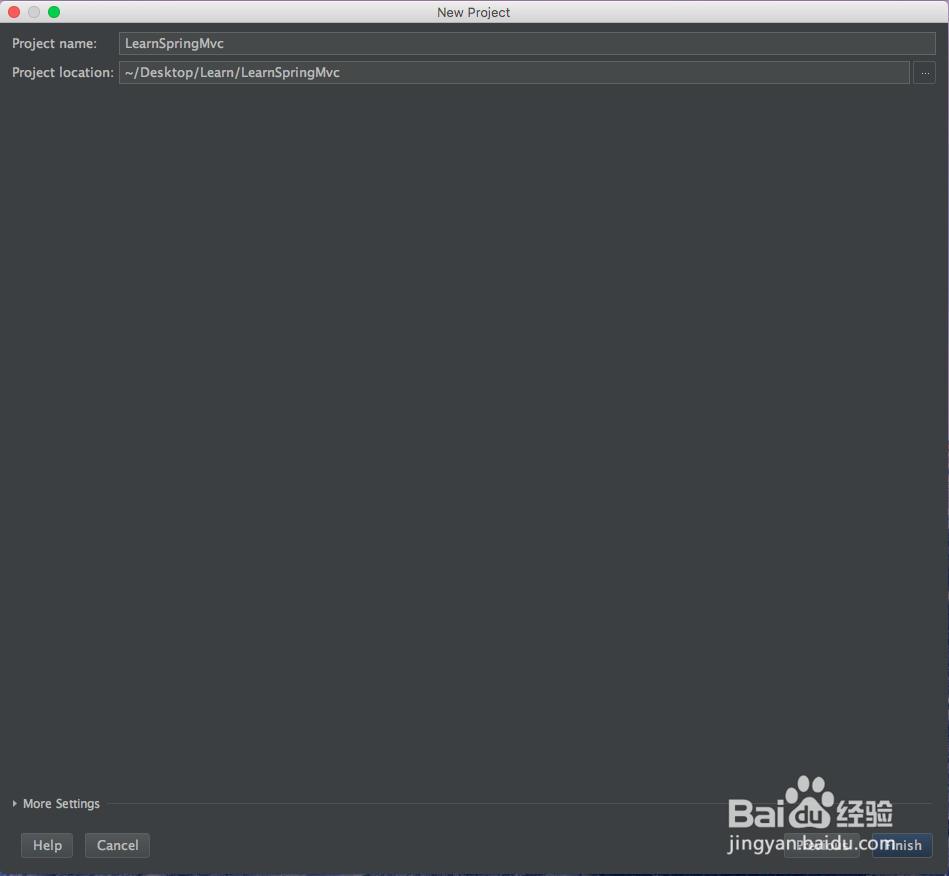
2、新建好之后,可以看到自带的lib文件夹,idea会自动配置常用的,不过一般来说,我们都是用maven来做管理。
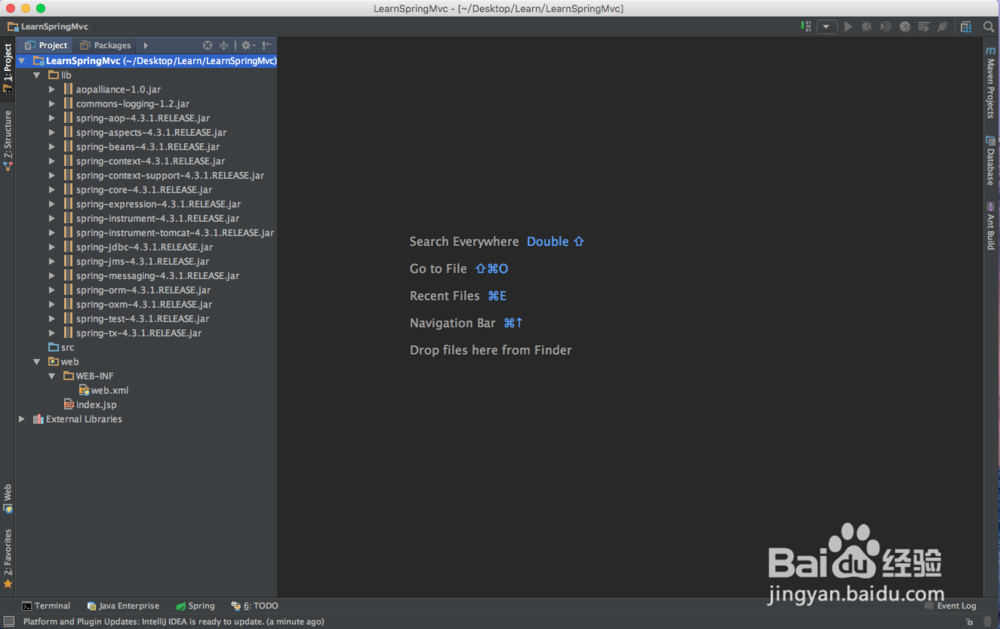
3、选中项目文件夹,呼出菜单,选择添加框架。
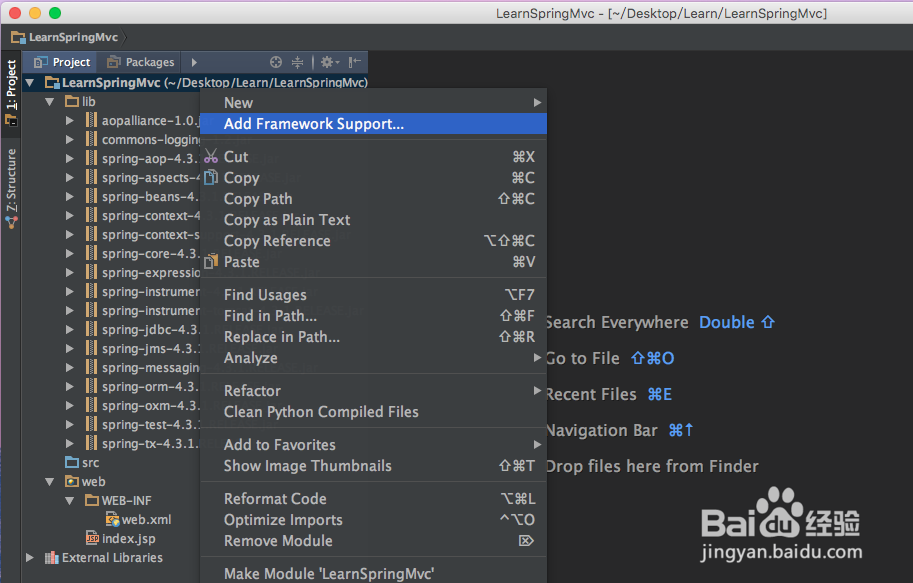
1、在弹出的菜单中选择maven
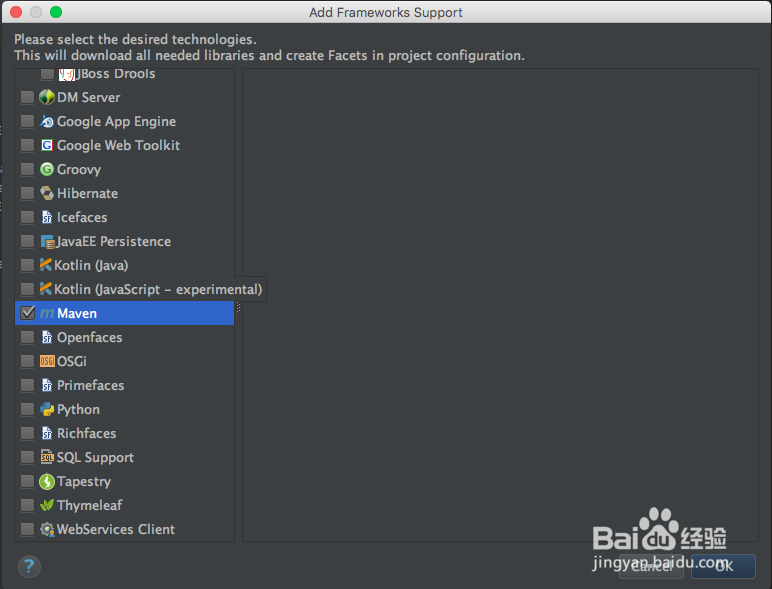
2、这个时候可以看到项目目录改变了,多了Java主目录和测试目录
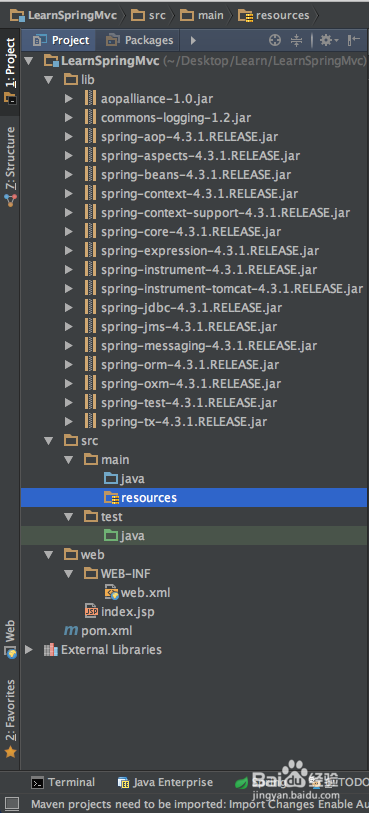
3、配置pom文件
先配置pom文件

1、注意一定要使用war的打包方式 因为maven默认的打包方式不会放到/WEB-INF/lib里头,但是tomcat启动的时候找类会在WEB-INF/lib,如果不用war打包方式,会不停地抛 classNotFound异常的。
添加controller
添加controller类

2、使用controller注解,表示该类为MVC模型中的Controller层。 使用RequestMapping注解,表明该Controller的主进入目录。 method表示请求的方法,@ResponseBody表明返回是一段数据。
添加spring配置文件
在resource目录中添加mvc-dispatcher-servlet.xml文件
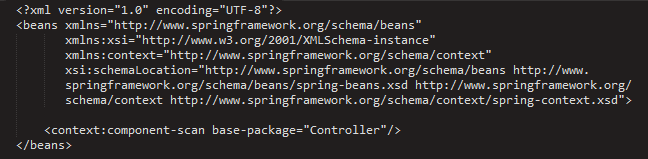
3、很多教程中会有配置项目<’mvc:annotation-driven’/>说这个是启动bean扫描的驱动,其实<’context:component-scan base-package=”Controller”/’>就已经开启扫描了,扫描选择添加Controller注解的包就好了。
配置web.xml文件
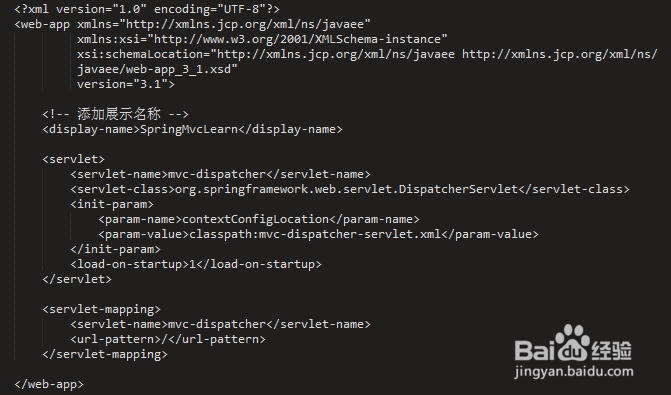
1、servlet配置了spring的上下文,<’param-value’>指定spring配置文件。servlet-mapping 指定了spring mvc映射的目录。 目前的目录结构如下
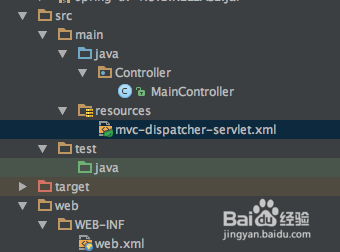
2、配置project
在file菜单中呼出project structure选项

3、在弹出的框中选择jdk的版本,我这里用的是java6 然后配置module,也选择6.0。 点击Problems,看看有没有什么问题,然后按推荐的fix就好了。
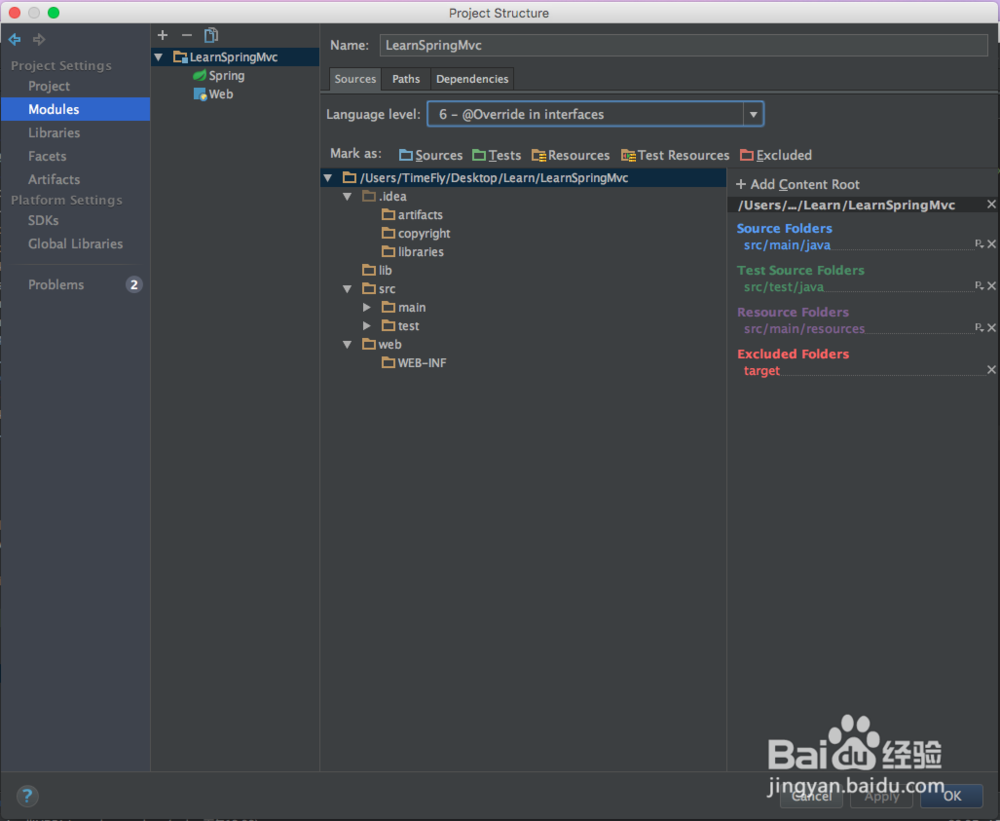
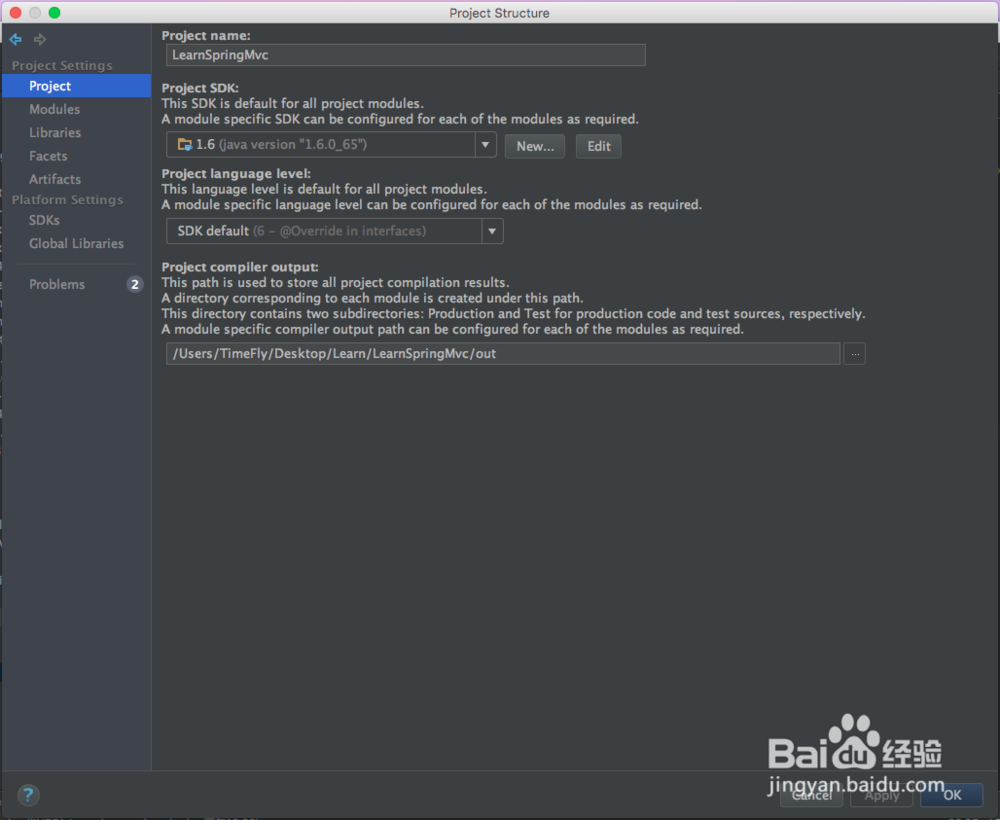
1、配置tomcat
下载tomcat
先上Apache Tomcat官网,下载tomcat,推荐使用tomcat7,下载之后cd到tomcat目录下的bin文件夹。因为一般来说mac下默认从zip中解压的文件都是没有运行权限的。所以给这里的catalina.sh附上运行权限。不过我一般比较懒,为了方便我会给bin上所有的文件都附上运行权限,一般本地开发无所谓的,如果商业化运作,就另当别论了。
chmod 777 *
在idea中配置tomcat
在右上角打开运行配置

2、添加配置,选择tomcat local
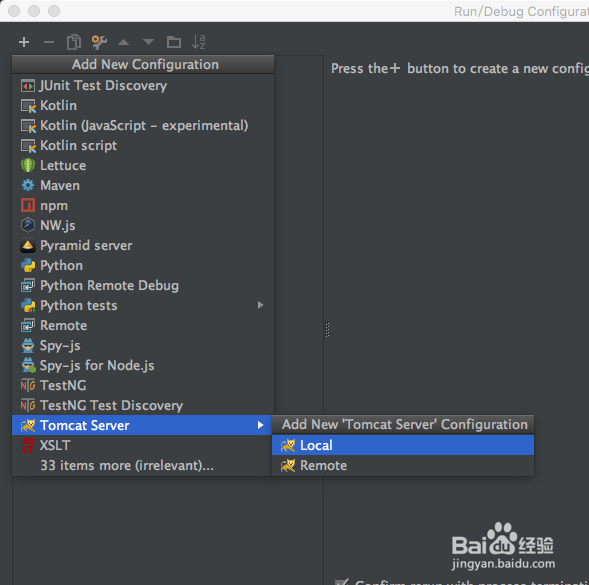
3、选择配置tomcat配置
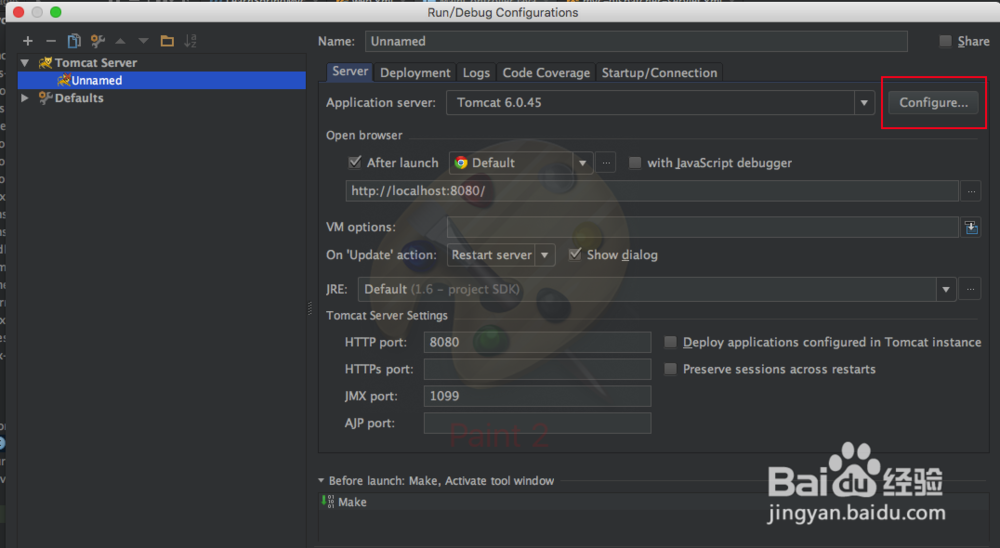
1、选择下载tomcat的目录
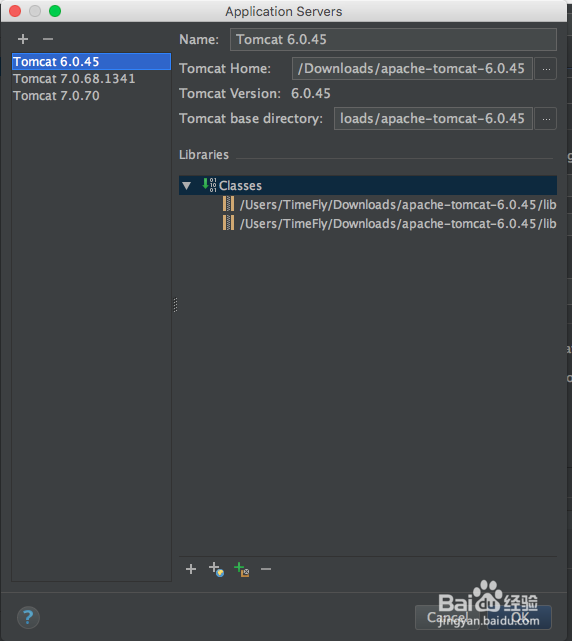
2、我推荐使用7. 配置deployment
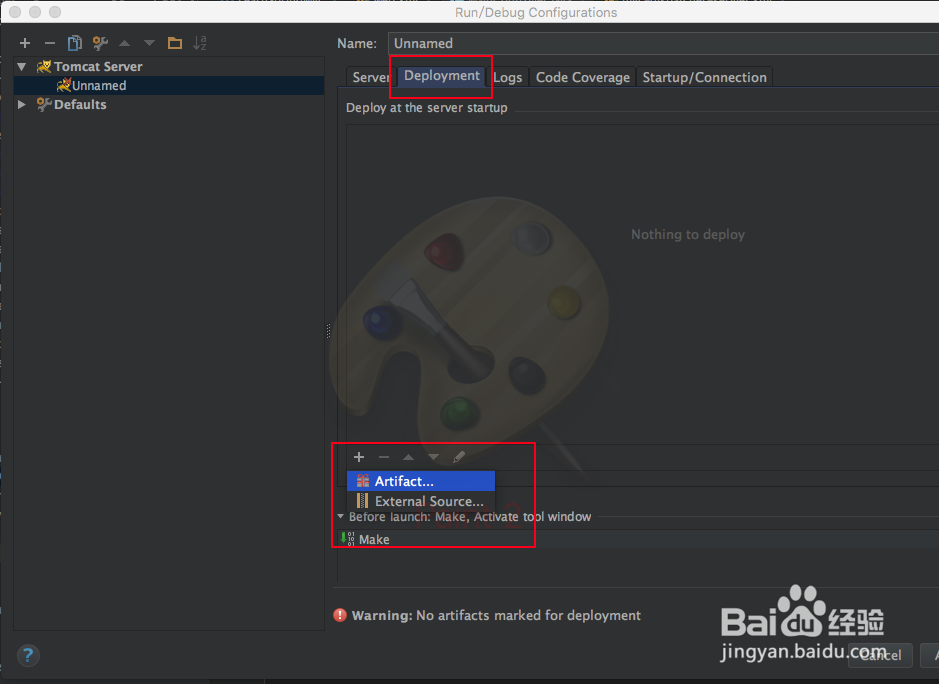
3、选择exploded,注意一定要是exploded的
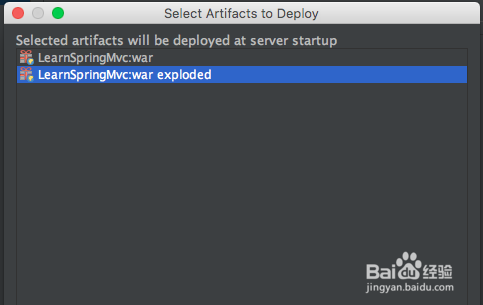
1、关于打包的说明
一般来说tomcat会在项目的主目录下搜索web.xml文件,如果启动失败,可以检查target中是否有web.xml文件。如果没有
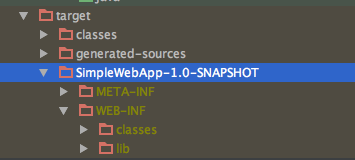
2、这个时候,可以进入Project Structure
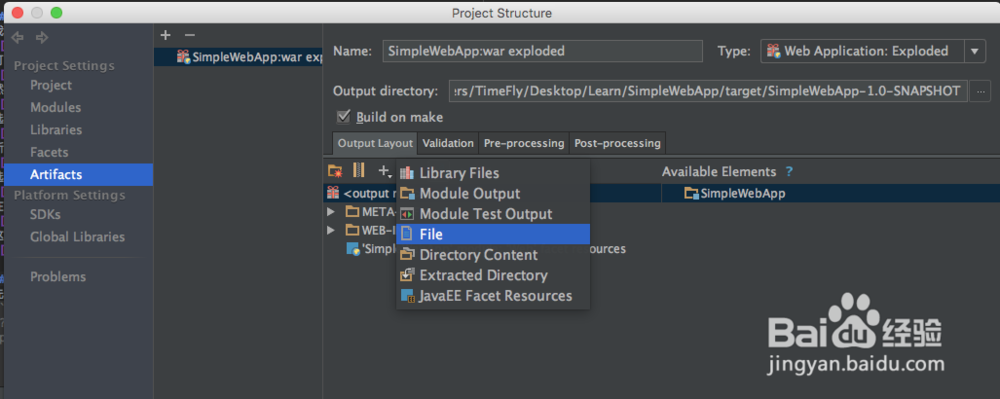
3、将web.xml引入到WEB-INF的目录下就好了
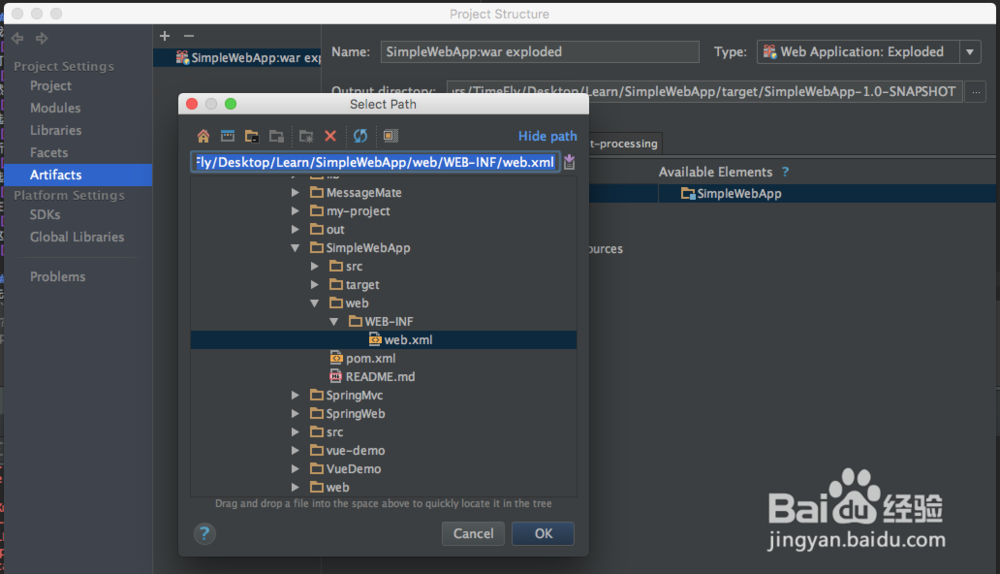
4、注意要在WEB-INF目录下,不要搞错了
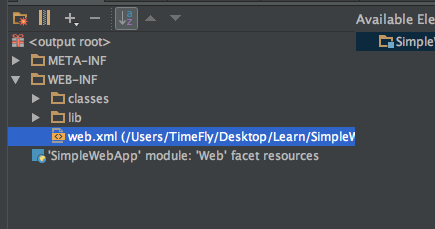
1、运行
到此为止配置就算完成了,然后点击运行
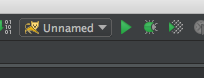
2、这个时候浏览器打开以下链接
http://localhost:8080/main
就可以看到运行结果test Web了。